Windows 10 как операционната система е заядливо дигитално дете, което винаги се нуждае от нещо и няма да се спре пред нищо, докато не получи това, което иска. Един от най-неприятните моменти е този ПИН код. Ужасен син екран с искане да го създадете ще ви изпревари на етапа на инсталиране на операционната система и няма да ви пусне до победителя. И най-досадното е, че е доста лесно да деактивирате тази функция, но не всички потребители знаят за това. Е, сега ще коригираме този пропуск.

Инструкции за деактивиране на ПИН кода в Windows 10
Като начало ще ви кажем как да деактивирате заявката за създаване ПИН код.
- Натиснете бутоните едновременно Win + R на клавиатурата, след което въведете в прозореца, който се показва gpedit.msc и натиснете Въведете.
- След това ще видим панела за редактор на локални групови правила. Там следваме пътя: Компютърна конфигурация - Административни шаблони - Компоненти на Windows - Windows Hello за бизнеса.
- След това намираме бутона "Използвайте Windows Hello за бизнеса» и щракнете два пъти върху него. В менюто изберете опцията "хора с увреждания» и натиснете бутона "приложи".
- Рестартирайте компютъра.
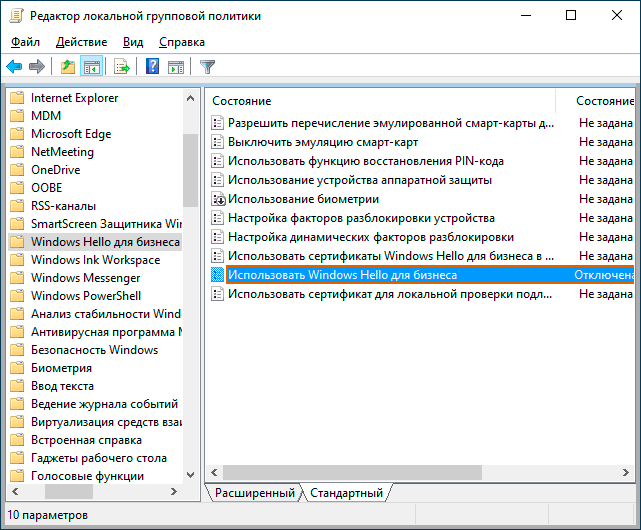
След манипулациите досадният прозорец ще спре да ви притеснява.
Но какво да направите, ако при инсталирането на системата все пак сте се съгласили с офертата и сте я инсталирали ПИН код? Всъщност тук няма нищо ужасно, можете да го изключите буквално с няколко кликвания на мишката. Основното е да следвате ясно инструкциите.
- Отидете в менюто на системните параметри (Win+I). След това тръгваме по пътеката - Сметки - Опции за вход.
- Изберете подменюто "PIN за Windows Hello"и натиснете"Премахване».
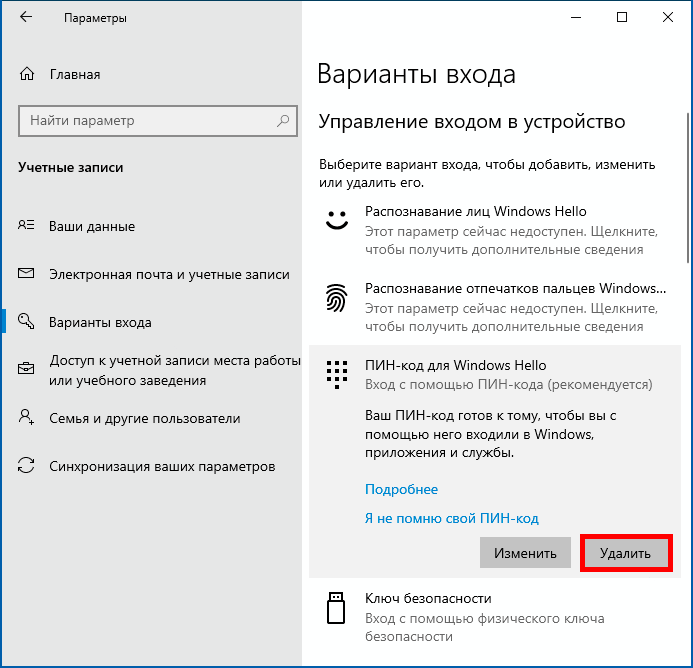
3. Съгласни сме с изтриването и потвърждаваме действията си, като влезем в акаунта Microsoft.
4. Рестартирайте PC и се насладете на липсата на поле за въвеждане ПИН код на екрана.
Това е всичко, процедурата приключи успешно, използвайте системата удобно и ще се видим отново на страниците на сайта.
Важно: Отказ от отговорност!
Цифровият ПИН код е прост и удобен метод за оторизация за влизане в операционната система Windows, който замества сложна парола. Затова използвайте придобитите знания разумно. Помислете дали има смисъл да деактивирате тази функционалност. Всички процедури се извършват на ваша отговорност и риск, ние не носим отговорност за последствията от вашите действия с компютъра. Освен това, ако искате да включите отново функцията и да активирате искането на ПИН по-късно, знаете какво да направите. Просто обърнете горните процедури.
ВНИМАНИЕ! Ако искате да получите съвет по въпроси, свързани с покупката и работата на джаджи, избора на хардуер и софтуер, съветваме ви да оставите заявка в раздела "Линейка". Нашите автори и експерти ще се опитат да отговорят възможно най-скоро.


Там все още трябва да зададете опциите за влизане на „никога“ в настройките
Благодаря ти!